Votre HTC Smart Guide de mise en route rapide 2 Guide de mise en route rapide Veuillez lire attentivement avant de continuer Charger la batterie La batterie de votre téléphone n’a pas été chargée. Il est important de ne pas retirer la batterie lorsque votre téléphone se charge, cela endommagerait votre téléphone. D’autre part, n’essayez pas de démonter votre téléphone par vous-même. (Si vous le faites, votre garantie ne sera plus valide.) Choisissez votre forfait judicieusement Votre téléphone peut utiliser beaucoup de bande passante Internet très rapidement. Avant d’utiliser votre téléphone, il est fortement recommandé de discuter avec votre opérateur mobile des coûts de connexion. Si vous avez un abonnement classique, ces coûts risquent d’impacter beaucoup votre facture. Sélectionnez un tarif forfaitaire pour que votre abonnement soit plus rentable et adapté. Connaître les lois sur la vie privée Certains pays ont des lois strictes concernant l’enregistrement des conversations téléphoniques. Par exemple, vous devez peut-être informer la personne de l’enregistrement de la conversation. Il est nécessaire de vérifier la législation de votre pays avant d’utiliser la fonction d’enregistrement de votre téléphone. Et pour finir, quelques mots importants de notre service légal (LIMITATION DES DOMMAGES) Dans les limites prévues par la loi applicable, en aucun cas HTC ou ses sociétés affiliées ne doivent être tenues responsables par vous, par un utilisateur, ou une tierce partie pour des dommages indirects, spéciaux, consécutifs, accessoires ou punitifs de quelque sorte que ce soit, contractuellement ou civilement, y compris, mais pas limite à, des blessures corporelles, la perte de revenues, la perte de clientèle, la perte d’opportunités d’affaires, la perte de données, quelle qu’ait pu être la prévisibilité ou si HTC ou ses sociétés affiliées ont été informées de la possibilité de tels dommages. Et en aucun cas la responsabilité totale de HTC ou de ses sociétés affiliées ne saurait excéder le montant que vous avez payé, quelque soit la législation par laquelle la cause de l’action a été amenée. Les faits précités n’affectent pas vos droits statutaires qui ne peuvent pas être désavoués. Guide de mise en route rapide 3 Ce guide de mise en route rapide vous aidera à mettre en route votre téléphone. Dans ce guide, nous utilisons les symboles suivants pour indiquer des informations importantes et utiles: Remarques Informations importantes Astuces Précaution de sécurité Pour le manuel de l’utilisateur complet et d’autres ressources utiles, consultez le site web d’assistance HTC : www.htc.com/support. Table des matières 1. Qu’est-ce qu’il y a dans la boîte? 4 2. Apprendre à connaître votre téléphone 4 3. Avant d’allumer votre téléphone 5 4. Mise en route 7 5. Découvrir HTC Sense 11 6. Ajouter des contacts 14 7. Accéder aux applications sur votre téléphone 16 8. Transmettre vos messages 16 9. Surfer sur le web 17 10. Capturer des photos/vidéos 18 11. Gérer les fichiers dans votre téléphone 19 12. Synchroniser votre téléphone avec votre ordinateur 20 13. Réinitialisation aux valeurs d’usine 20 14. Astuces de dépannage 21 4 Guide de mise en route rapide 1. Qu’est-ce qu’il y a dans la boîte? Voici ce que vous trouverez à l’intérieur de la boîte: • HTC Smart • Adaptateur d’alimentation • Batterie (préinstallée) • Casque stéréo 3,5 mm • Câble USB • Ce guide de mise en route rapide • Manuel de sécurité et de réglementation 2. Apprendre à connaître votre téléphone Prise du casque 3,5 mm Écouteur Diode de notification VOLUME +/Écran tactile MENU APPEL PRÉCÉDENT/ ACCUEIL APPAREIL PHOTO FIN D’APPEL/ ALIMENTATION Connecteur USB Guide de mise en route rapide 3. Avant d’allumer votre téléphone 1 Retirer le couvercle arrière Mettez le bout de votre doigt dans la petite ouverture sur le dessus du téléphone, puis retirez le couvercle. Soulevez le côté supérieur gauche du couvercle au dos, puis poussez-le vers la droite pour retirer complètement le couvercle. 2 Retirer la batterie Mettez le bout de votre doigt dans la petite rainure située à droite du compartiment batterie, puis retirez la batterie. 3 Insérer la carte SIM Quand vous insérez la carte SIM, vérifiez que le coin tronqué est face vers le haut et les connecteurs dorés face vers le bas. Glissez la carte SIM à fond dans le logement prévu. 5 6 Guide de mise en route rapide 4 Remettre la batterie en place Retirez d’abord le film au dos de la batterie. Alignez les contacts cuivrés de la batterie avec les connecteurs à l’intérieur du compartiment batterie. Remettez la batterie en place. 5 Remettre le couvercle arrière Alignez la base du couvercle arrière avec les deux petites ouvertures sur la base du téléphone, puis poussez le couvercle vers le bas. Quand vous entendez un clic, le couvercle est enclenché. 6 Charger la batterie Branchez le connecteur USB de l’adaptateur secteur sur le téléphone, puis branchez l’adaptateur secteur à une prise de courant. Trois heures sont nécessaires pour charger complètement la batterie. Guide de mise en route rapide 7 Une fois la carte SIM et la batterie installées, et une fois la batterie chargée, vous êtes maintenant prêt à utiliser votre téléphone. Appuyez et restez appuyé sur le bouton FIN D’APPEL/ALIMENTATION pour l’allumer. Lisez et commencez à explorer les fonctions de votre téléphone. 4. Mise en route Lorsque vous allumez votre téléphone pour la première fois, choisissez les paramètres du téléphone et configurez vos comptes en ligne comme Gmail™/Google Mail™, Facebook™, et Twitter™. Une connexion Internet est nécessaire pour accéder à vos comptes en ligne. 1. Choisissez votre langue, puis appuyez sur Suivant. 2. Décidez si votre position est détectable. Appuyez sur Accepter pour utiliser un service de localisation de tierce partie. Sinon, appuyez sur Refuser. Le service de localisation vous aide à déterminer votre position actuelle pour des applications comme Météo. Demandez à votre opérateur mobile s’il y a des frais de transfert de données lorsque vous utilisez cette fonction. 3. Configurez vos comptes de messagerie, ou appuyez sur Ignorer pour le faire ultérieurement. Pour configurer un compte de messagerie, appuyez sur le type de compte ou sur Autre. Dans les écrans suivants, appuyez d’abord sur chaque élément, comme Adresse de messagerie et Mot de passe, afin de saisir les informations de votre compte. 4. Une fois le compte de messagerie configuré, appuyez sur Enregistrer. 8 Guide de mise en route rapide 5. Appuyez sur Nouveau compte et répétez les étapes 3 et 4 pour configurer un autre compte de messagerie, ou appuyez sur Suivant pour passer à l’étape suivante. 6. Configurez les comptes de réseaux sociaux comme Facebook et Twitter, ou appuyez sur Ignorer pour les configurer ultérieurement. Pour configurer, choisissez un compte de réseau social, entrez votre nom d’utilisateur ou votre adresse de messagerie, puis appuyez sur Connexion. Une fois la connexion établie, configurez un autre compte, ou appuyez sur Suivant pour passer à l’étape suivante. 7. Définissez les informations météo et de localisation sur votre téléphone. Appuyez sur les boutons Marche/Arrêt pour activer/désactiver les mises à jour automatiques, puis appuyez sur Suivant. Ce service peut entraîner des frais supplémentaires de votre opérateur mobile. Vous pouvez désactiver les mises à jour automatiques à tout moment dans Paramètres > Services de données. 8. Votre téléphone définit l’heure et la date. Ceci peut être fourni à travers le réseau ou le service de localisation (si activé). Si ces paramètres ne sont pas détectables automatiquement, configurez manuellement l’heure, la date, et le fuseau horaire, puis appuyez sur Terminé. Guide de mise en route rapide 9 Mouvements du doigt Gestes du doigt pour utiliser votre téléphone: Appuyer. Touchez simplement un élément à l’écran avec votre doigt. Appuyer deux fois. Touchez rapidement deux fois sur un élément ou une zone. Glisser ou passer. Passez votre doigt verticalement ou horizontalement à travers l’écran. Appuyer et maintenir. Touchez une zone ou un élément sans soulever immédiatement votre doigt. Glisser. Appuyez et maintenez un élément, puis déplacez votre doigt en continuant d’appuyer. Ne relâchez pas votre doigt tant que la position cible n’est pas atteinte. 10 Guide de mise en route rapide Le clavier à l’écran Shift. Appuyez sur cette touche pour saisir une lettre majuscule. Appuyez deux fois pour activer Verr. maj. Saisir. Appuyez sur cette touche pour créer une nouvelle ligne. Si plusieurs lignes sont autorisées, un appui sur cette touche ferme le clavier à l’écran. Supprimer. Appuyez sur cette touche pour supprimer le caractère précédent. Orientation. Appuyez sur cette touche pour commuter entre Clavier du téléphone (uniquement en orientation portrait) et QWERTY (uniquement en orientation paysage). Fermer. Appuyez sur cette touche quand vous avez fini la saisie. Mode de saisie. Appuyez sur cette touche pour activer/désactiver le mode de prédiction (XT9). Cette touche est disponible uniquement avec le Clavier du téléphone. Numéros et symboles. Appuyez sur cette touche pour voir plus de numéros et de symboles. Cette touche est disponible uniquement avec le Clavier du téléphone. Pavé de navigation. Appuyez sur cette touche pour afficher et utiliser les touches fléchées de commande directionnelle. Cette touche est disponible uniquement avec le Clavier du téléphone. Guide de mise en route rapide Appuyez sur cette touche pour voir plus de numéros et de symboles. Appuyez et maintenez pour afficher et utiliser les touches fléchées. Cette touche est disponible avec le clavier QWERTY ou si vous avez sélectionné le clavier multilingue. Touche de langue. Appuyez sur cette touche pour changer la langue. Cette touche est disponible seulement si vous avez sélectionné le clavier multilingue. 5. Découvrir HTC Sense Découvrez HTC Sense™ sur votre téléphone, une expérience intuitive, construite sur trois principes fondamentaux : Faites en votre téléphone, Une communication unifiée par contact et Découvrez de nouvelles expériences. L’essentiel de votre portable en un coup d’œil Toutes les fonctions nécessaires se trouvent sur l’écran d’accueil. Vous n’avez pas à sauter d’une application à une autre. Glissez simplement votre doigt vers la gauche ou la droite pour lire vos nouveaux messages, consulter les prévisions météo, écouter de la musique, etc. Appuyez et maintenez le bouton PRÉCÉDENT/ACCUEIL pour aller directement à l’écran d’accueil. 11 12 Guide de mise en route rapide Ajoutez des raccourcis pour un accès rapide aux applications. Pour ajouter des raccourcis, glissez votre doigt vers le haut sur l’écran d’accueil principal, appuyez sur un espace vide, puis sélectionnez une application à ajouter. Sur l’écran d’accueil principal, glissez vers le haut jusqu’aux logements disponibles pour ajouter des raccourcis. Différents thèmes pour travailler et s’amuser Votre téléphone devient plusieurs téléphones en un quand vous utilisez des thèmes. Des thèmes sont des configurations d’écran d’accueil personnalisées que vous pouvez appliquer rapidement sur le téléphone suivant votre humeur, que ce soit pour le travail ou le divertissement. Vous pouvez même créer votre propre thème en fonction de votre style et de vos besoins quotidiens. Pour choisir un thème prédéfini, sur l’écran d’accueil principal, appuyez sur MENU, appuyez sur Thèmes, puis sur un thème à utiliser. Appuyez et maintenez le bouton PRÉCÉDENT/ACCUEIL pour revenir à l’écran d’accueil, puis glissez vers la gauche ou la droite pour explorer le thème sélectionné. Guide de mise en route rapide 13 Vous pouvez personnaliser le thème sélectionné et l’enregistrer en tant que nouveau thème. Consultez le manuel de l’utilisateur sur notre site web, www.htc.com/support, pour voir comment faire. À propos des contacts Les interactions telles que les appels et les messages sont organisés par les personnes, pas par les applications. Quand vous ouvrez la carte de visite d’un ami, vous aurez également accès à ses informations, messages, email, mises à jour Facebook, et ses journaux d’appel. Envoyer des messages à plusieurs personnes est devenu plus facile. Quand vous créez des groupes, vous pouvez facilement envoyer un texte ou un email à tous les membres d’un groupe en même temps. Numérotation intelligente Votre téléphone appelle un contact en utilisant son nom ou son numéro. Appuyez sur le bouton APPELER, entrez d’abord quelques caractères ou digits d’un nom ou d’un numéro, puis appuyez sur un contact dans la liste proposée. 14 Guide de mise en route rapide Découvrez le Web intelligent Il y a un zoom intelligent, qui agrandit et réajuste la marge du texte sur les pages Web pour faciliter la lecture en appuyant simplement deux fois sur l’écran. Appuyez deux fois pour un zoom avant ou arrière. Vous pouvez également mettre le navigateur Web en mode paysage pour avoir un meilleur aperçu des pages consultées. Friend Stream Découvrez ce que vos amis disent sur Facebook et Twitter. Avec Friend Stream, vous pouvez mettre à jour votre état, connaître le dernier buzz sur Facebook, et suivre les tweets sur Twitter. 6. Ajouter des contacts Vous pouvez créer des nouveaux contacts sur votre téléphone ou importer des contacts de votre carte SIM. Quand vous ouvrez l’application Contacts pour la première fois, vous serez invité à importer les contacts de la carte SIM dans votre téléphone. Appuyez sur OK pour importer. Guide de mise en route rapide 15 Ajouter un nouveau contact sur votre téléphone 1. Appuyez et maintenez le bouton PRÉCÉDENT/ ACCUEIL pour revenir à l’écran d’accueil, puis glissez vers l’écran Contacts. 2. Appuyez sur MENU, puis sur Tous pour ouvrir l’application Contacts. 3. Appuyez sur MENU, puis sur Nouveau contact. 4. Appuyez sur Téléphone pour créer un nouveau contact dans votre téléphone. 5. Appuyez sur Ajouter nom, entrez le prénom et le nom du contact, puis appuyez sur OK. 6. Appuyez sur Ajouter photo, sélectionnez un album, puis choisissez une photo pour le contact. Rognez la photo, puis appuyez sur Terminé. 7. Appuyez sur Ajouter téléphone. Sélectionnez un type de numéro de téléphone, puis entrez le numéro du contact. 8. Remplissez d’autres informations, comme l’adresse de messagerie, l’adresse postale, et la sonnerie à utiliser pour le contact. Quand toutes les informations sont saisies, appuyez sur OK. Accéder aux contacts de la carte SIM 1. Appuyez et maintenez le bouton PRÉCÉDENT/ ACCUEIL pour revenir à l’écran d’accueil, puis glissez vers l’écran Contacts. 2. Appuyez sur MENU, puis sur Tous pour ouvrir l’application Contacts. 3. Appuyez sur MENU, puis sur Gestionnaire SIM. 16 Guide de mise en route rapide Ajouter vos contacts favoris à l’écran Contacts 1. Appuyez et maintenez le bouton PRÉCÉDENT/ ACCUEIL pour revenir à l’écran d’accueil, puis glissez vers l’écran Contacts. 2. Appuyez sur un espace vide. 3. Sélectionnez un contact. 4. Dans l’écran Action par défaut, choisissez la méthode de communication (appel téléphonique, SMS, ou email). 7. Accéder aux applications sur votre téléphone Voir quelles applications se trouvent dans votre téléphone. Dans l’écran d’accueil principal, appuyez sur le bouton PRECEDENT/ACCUEIL pour ouvrir le panneau Tous les programmes et voir quelles applications vous pouvez utiliser. Glissez vers la gauche pour parcourir le panneau latéralement et accéder à plus d’applications. 8. Transmettre vos messages Gardez le contact avec vos proches. Envoyer un SMS 1. Dans l’écran d’accueil principal, glissez vers l’écran Messages. 2. Appuyez sur MENU, puis sur Nouveau pour créer un nouveau message texte. 3. Appuyez sur la zone de texte « Appuyer pour ajouter le destinataire », puis entrez le nom d’un contact ou un numéro de téléphone. Guide de mise en route rapide 17 4. Appuyez sur la zone du message, puis saisissez votre message. 5. Appuyez sur Envoyer. Envoyer un email 1. Dans l’écran d’accueil principal, appuyez sur le bouton PRÉCÉDENT/ACCUEIL pour ouvrir le panneau Tous les programmes. 2. Appuyez sur Mail. 3. Si vous n’avez pas configuré votre compte de messagerie, appuyez sur le type de compte ou appuyez sur Autre. Dans les écrans suivants, entrez les informations de votre compte, puis appuyez sur Enregistrer. 4. Dans la boîte de réception, appuyez sur MENU, puis sur Nouveau. 5. Appuyez sur la zone de texte « Appuyer pour ajouter le destinataire », puis entrez le nom d’un contact ou une adresse de messagerie. 6. Entrez un objet et votre message. 7. Appuyez sur Envoyer. 9. Surfer sur le web C’est simple. Quand vous allumez votre téléphone pour la première fois (avec la carte SIM insérée), il devrait se connecter automatiquement au service de données de votre opérateur mobile. Vous pouvez directement naviguer sur le Web. Ne modifiez pas les paramètres de connexion car cela risque d’interrompre les services. Si vous devez vraiment modifier des paramètres, contactez votre opérateur mobile. 18 Guide de mise en route rapide 1. Dans l’écran d’accueil principal, appuyez sur l’icône Internet pour ouvrir le navigateur Web de votre téléphone. 2. Appuyez sur la barre d’adresse, puis entrez une adresse Web. Lorsque vous entrez les premiers caractères, des adresses Web populaires apparaissent. Appuyez sur une adresse de la liste ou continuez la saisie de l’adresse Web. 10. Capturer des photos/vidéos Au cas où quelque chose de surprenant se produit juste devant vos yeux, ayez votre appareil photo prêt pour des captures d’écran instantanées ou pour enregistrer des vidéos. 1. Appuyez sur le Bouton APPAREIL PHOTO pour ouvrir l’appareil photo. 2. Appuyez sur le sélecteur de mode Capture ( pour configurer le mode Photo ou Vidéo. ) 3. Visez votre sujet avec l’appareil photo. 4. Appuyez sur le bouton Lumière du flash pour choisir un mode flash: Auto (disponible uniquement en mode Photo), Activé, ou Désactivé. Appuyez sur MENU pour accéder à des commandes et des paramètres d’appareil photo supplémentaires. 5. Appuyez sur le Bouton APPAREIL PHOTO pour prendre une photo ou commencer l’enregistrement d’une vidéo. Si vous êtes en mode Vidéo, appuyez de nouveau sur le Bouton APPAREIL PHOTO pour arrêter l’enregistrement. Guide de mise en route rapide 19 11. Gérer les fichiers dans votre téléphone Emportez vos chansons, photos, et vidéos partout où vous allez. Insérez une carte microSD™ dans votre téléphone pour copier ces fichiers et les visualiser/lire sur votre téléphone. Insérer une carte microSD 1. Éteignez votre téléphone, puis retirez le couvercle arrière. 2. Insérez la carte microSD dans le logement prévu, puis enfoncez-la jusqu’à entendre un clic. 3. Remettez le couvercle arrière, puis appuyez et maintenez le bouton FIN D’APPEL/ALIMENTATION pour allumer le téléphone. Connexion du téléphone à un ordinateur 1. Connectez le téléphone et l’ordinateur au moyen du câble USB fourni dans l’emballage. 2. Dans l’écran de connexion USB, appuyez sur Monter la carte SD, puis appuyez sur OK. Si la carte de stockage est montée, vous ne pourrez pas ouvrir ses fichiers avec le téléphone. 3. Dans votre ordinateur, le téléphone connecté est reconnu comme un disque amovible (comme n’importe quelle clé USB). Ouvrez ce disque amovible pour voir ce qui se trouve à l’intérieur de la carte microSD. 20 Guide de mise en route rapide 4. Copiez les fichiers de votre ordinateur vers la carte microSD. 5. Une fois les fichiers copiés, déconnectez le disque amovible (c’est à dire le téléphone) suivant la procédure de votre système d’exploitation pour déconnecter votre téléphone en toute sécurité. 12. Synchroniser votre téléphone avec votre ordinateur Vous pouvez utiliser HTC Sync™ pour synchroniser les contacts et l’agenda Outlook ou les contacts Outlook Express entre votre ordinateur et votre téléphone. Visitez notre site Web, www.htc.com/support, pour télécharger et installer HTC Sync dans votre ordinateur. 13. Réinitialisation aux valeurs d’usine Vous devez repartir à zéro? Si vous donnez votre téléphone à quelqu’un ou si vous souhaitez un nouveau départ, vous pouvez réinitialiser votre téléphone aux valeurs d’usine. Ce n’est pas une étape à prendre à la légère. La réinitialisation aux valeurs d’usine effacera toutes vos données. Il remet le téléphone dans son état d’origine avant la première utilisation. Sauvegardez les données à conserver avant de réinitialiser le téléphone. Réinitialisation du téléphone à travers les paramètres 1. Dans l’écran d’accueil, appuyez sur MENU, puis sur Paramètres > Sécurité > Réinitialisation d’usine. 2. Entrez « 1234 », puis appuyez sur OK pour commencer la réinitialisation. Guide de mise en route rapide 21 Réinitialisation avec le téléphone éteint 1. Appuyez et maintenez les boutons VOLUME +, VOLUME - et FIN D’APPEL/ALIMENTATION. 2. Appuyez sur le bouton VOLUME - pour commencer la réinitialisation, ou appuyez sur n’importe quel bouton pour l’annuler. 3. Quand la réinitialisation est terminée, appuyez sur le bouton VOLUME - pour redémarrer votre téléphone. 14.Astuces de dépannage Si vous rencontrez des problèmes pendant l’utilisation du téléphone, voici quelques astuces pour résoudre vos problèmes. Si votre téléphone ne répond plus, retirez la batterie, attendez trois secondes, puis remettez-la. Rallumez votre téléphone. Consultez les mises à jour supplémentaires et les astuces utiles sur notre site web: www.htc.com/support. Si le problème persiste et ne se résoud pas avec un cycle marche/arrêt, sauvegardez les informations importantes (contacts et fichiers) et réinitialisez le téléphone aux valeurs par défaut. 91H0xxxx-xxM Rev.A htc.com ">
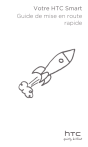
Lien public mis à jour
Le lien public vers votre chat a été mis à jour.